
V tomto tutoriálu vám ukážeme, jak nainstalovat GlassFish na Ubuntu 20.04 LTS. Pro ty z vás, kteří to nevěděli, je GlassFish oblíbený aplikační server, který dokáže spouštět webové aplikace založené na java Vydání GlassFish 5 podporuje nejnovější platformu Java:Enterprise Edition 8. Podporuje Enterprise JavaBeans, JPA, JavaServer Faces, JMS, RMI, JavaServer Pages, servlety atd.
Tento článek předpokládá, že máte alespoň základní znalosti Linuxu, víte, jak používat shell, a co je nejdůležitější, hostujete svůj web na vlastním VPS. Instalace je poměrně jednoduchá a předpokládá, že běží v účtu root, pokud ne, možná budete muset přidat 'sudo ‘ k příkazům pro získání oprávnění root. Ukážu vám krok za krokem instalaci GlassFish na Ubuntu 20.04 (Focal Fossa). Můžete postupovat podle stejných pokynů pro Ubuntu 18.04, 16.04 a jakoukoli jinou distribuci založenou na Debianu, jako je Linux Mint.
Předpoklady
- Server s jedním z následujících operačních systémů:Ubuntu 20.04, 18.04 a jakoukoli jinou distribucí založenou na Debianu, jako je Linux Mint.
- Abyste předešli případným problémům, doporučujeme použít novou instalaci operačního systému.
- Přístup SSH k serveru (nebo stačí otevřít Terminál, pokud jste na počítači).
non-root sudo usernebo přístup kroot user. Doporučujeme jednat jakonon-root sudo user, protože však můžete poškodit svůj systém, pokud nebudete při jednání jako root opatrní.
Nainstalujte GlassFish na Ubuntu 20.04 LTS Focal Fossa
Krok 1. Nejprve se ujistěte, že všechny vaše systémové balíčky jsou aktuální, spuštěním následujícího apt příkazy v terminálu.
sudo apt update sudo apt upgrade
Krok 2. Instalace Javy na systém Ubuntu.
Přidejte PPA „Linux Uprising“ pomocí níže uvedeného příkazu:
sudo add-apt-repository ppa:linuxuprising/java
Jakmile je úložiště přidáno, pokračujte v instalaci Javy na Ubuntu Linux:
sudo apt update sudo apt install oracle-java14-installer
Poté zadáním níže potvrďte verzi Java:
$ java --version java version "14" 2020-04-20 Java(TM) SE Runtime Environment (build 14+46-1469) Java HotSpot(TM) 64-Bit Server VM (build 14+46-1469, mixed mode, sharing)
Krok 3. Nainstalujte GlassFish na Ubuntu 20.04.
Nyní přejdeme na stránku stahování GlassFish a stáhneme si nejnovější stabilní verzi GlassFish. V okamžiku psaní tohoto článku je to verze 5:
wget http://download.oracle.com/glassfish/5.0.1/release/glassfish-5.0.1.zip
Po dokončení stahování rozbalte archiv GlassFish do kořenového adresáře dokumentu na vašem serveru:
unzip glassfish-5.0.1.zip
Spusťte server GlassFish pomocí následujícího příkazu:
glassfish5/bin/asadmin start-domain
Krok 4. Přístup k GlassFish.
Výchozí port serveru GlassFish je 8080 a port administračního serveru je 4848 s uživatelským jménem správce jako admin bez hesla. Můžeme navštívit http://your-ip-address:8080/ zkontrolovat domovskou stránku serveru GlassFish a http://your-ip-address:4848/ získejte přihlašovací stránku správce v našem webovém prohlížeči a proveďte požadované kroky k dokončení instalace. Pokud používáte bránu firewall, otevřete porty 4848 a 8080, abyste umožnili přístup k ovládacímu panelu.
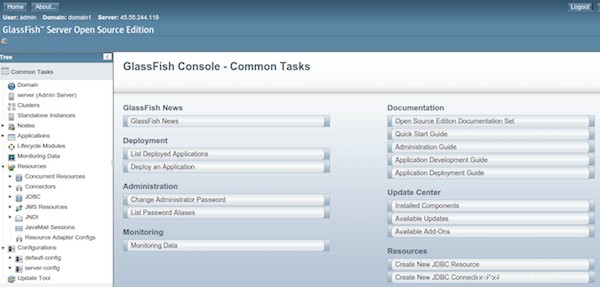
Gratulujeme! Úspěšně jste nainstalovali GlassFish. Děkujeme, že jste použili tento návod k instalaci GlassFish do vašeho systému Ubuntu 20.04 LTS Focal Fossa. Pro další pomoc nebo užitečné informace vám doporučujeme navštívit oficiální GlassFish webové stránky.